通过 Node-RED 将 SenseCAP 连接到 Grafana
SenseCAP K1100 - 传感器原型套件 是 Seeed Studio 集中 LoRa® 通信技术和边缘智能产品精华的代表,旨在让 LoRa® 和物联网应用的部署和掌握变得更加简单。

可升级为工业传感器
通过 SenseCAP S2110 控制器 和 S2100 数据记录器,您可以轻松将 Grove 转变为 LoRaWAN® 传感器。Seeed 不仅帮助您完成原型设计,还为您提供了通过 SenseCAP 系列坚固的工业传感器扩展项目的可能性。
IP66 外壳、蓝牙配置、与全球 LoRaWAN® 网络的兼容性、内置 19 Ah 电池以及强大的 APP 支持,使得 SenseCAP S210x 成为工业应用的最佳选择。该系列包括土壤湿度、空气温湿度、光强、CO2、EC 传感器以及一款 8 合 1 气象站。尝试最新的 SenseCAP S210x,为您的下一个工业项目取得成功。
| SenseCAP 工业传感器 | |||
| S2100 数据记录器 | S2101 空气温湿度 | S2102 光强 | S2103 空气温湿度 & CO2 |
| S2104 土壤湿度 & 温度 | S2105 土壤湿度 & 温度 & EC | S2110 LoRaWAN® 控制器 | S2120 8 合 1 气象站 |
Grafana
Grafana 是一个开源解决方案,用于运行数据分析,提取有意义的指标以理解海量数据,并通过酷炫的可定制仪表板监控我们的应用程序。Grafana 可以连接到几乎所有可能的数据源,通常称为数据库,例如 Graphite、Prometheus、Influx DB、ElasticSearch、MySQL、PostgreSQL 等。作为一个开源解决方案,Grafana 还允许我们从头开始编写插件,以集成多个不同的数据源。该工具帮助我们在一段时间内研究、分析和监控数据,技术上称为时间序列分析。
它通过提供相关数据帮助我们跟踪用户行为、应用程序行为、生产或预生产环境中出现错误的频率、错误类型以及上下文场景。

本章内容将继续使用前面介绍的 Node-RED,并使用 Grafana 来可视化来自 InfluxDB 2.4 实例的数据。
在开始之前,请准备以下内容。
-
如果您尚未安装或不知道什么是 Node-RED,请参考 Node-RED & SenseCAP 教程。
-
首先将 SenseCAP 部署到 InfluxDB 的 Node-RED,详细信息可以在 wiki 中找到 通过 Node-RED 将 SenseCAP 连接到 InfluxDB。
创建 MQTT 节点
步骤 1. 启动 Node-RED
通过在终端中输入命令 node-red 启动 Node-RED,然后打开浏览器并在地址栏中输入 http://localhost:1880 来访问 Node-RED 的编辑器。
步骤 2. 创建 MQTT 节点
我们使用 Network -> mqtt in 节点,并按照 之前的教程 中的要求配置 SenseCAP API 格式的 mqtt。
-
服务器:openstream.api.sensecap.seeed.cc
-
端口:1883
-
协议:MQTT V3.1.1
-
客户端 ID:格式为
org-<Organization ID>-<Random ID><Organization ID>您的组织 ID。我们已经在 获取 SenseCAP API 中获得。<Random ID>使用您自己随机生成的数字或小写字母。
-
主题格式:
/device_sensor_data/<OrgID>/<DeviceEUI>/<Channel>/<Reserved>/<MeasurementID>
| OrgID | 您的组织 ID。我们已经在获取 SenseCAP API 中获得。 |
| DevEUI | 传感器设备的唯一标识。此信息可以在 Grove - Wio E5 背面的贴纸上找到,也可以在 SenseCAP 控制台设备中找到。 |
| Channel | 设备上连接传感器的物理接口。对于 K1100 套件,此处的默认值为 1。 |
| Reserved | 保留字段。 |
| MeasurementID | 测量值 ID。此 ID 可以在 SenseCAP 文档 的测量值 ID 部分中找到。 |
步骤 3. 验证 MQTT 节点
配置完成后,请点击右上角的 Deploy 按钮以检查配置是否成功。如果填写正确,则会显示 Connected 字样。
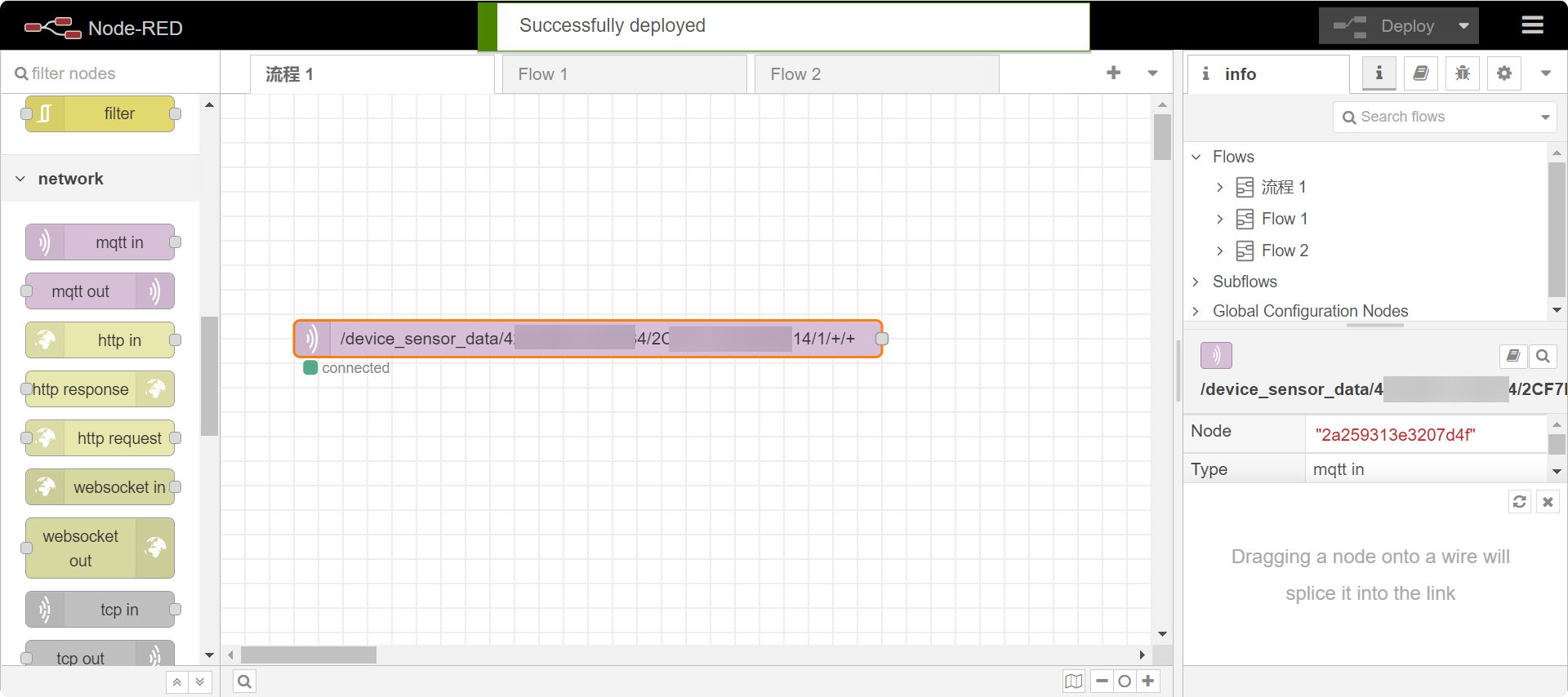
启动 InfluxDB OSS
您可以参考 InfluxDB 提供的详细教程,完成 InfluxDB 的安装和部署,该教程兼容不同的系统。以下将以 Windows 11 系统为例,指导安装过程。
步骤 1. 下载 InfluxDB v2.4
请点击这里下载 InfluxDB v2.4 的 zip 文件。
将下载的压缩包解压到 C:\Program Files\InfluxData\,并根据需要重命名文件。
步骤 2. 启动 InfluxDB
在 Powershell 中,进入 C:\Program Files\InfluxData\influxdb 目录,并通过运行 influxd 守护进程启动 InfluxDB:
cd -Path 'C:\Program Files\InfluxData\influxdb'
.\influxd
请使用 Powershell 或 WSL 执行 influx 和 influxd 命令。本文档中的命令行示例假设 influx 和 influxd 已安装在系统 PATH 中。如果这些二进制文件未安装在您的 PATH 中,请将示例中的 influx 和 influxd 替换为 .\influx 和 .\influxd。
默认情况下,InfluxDB 使用 TCP 端口 8086 通过 InfluxDB HTTP API 进行客户端与服务器之间的通信。
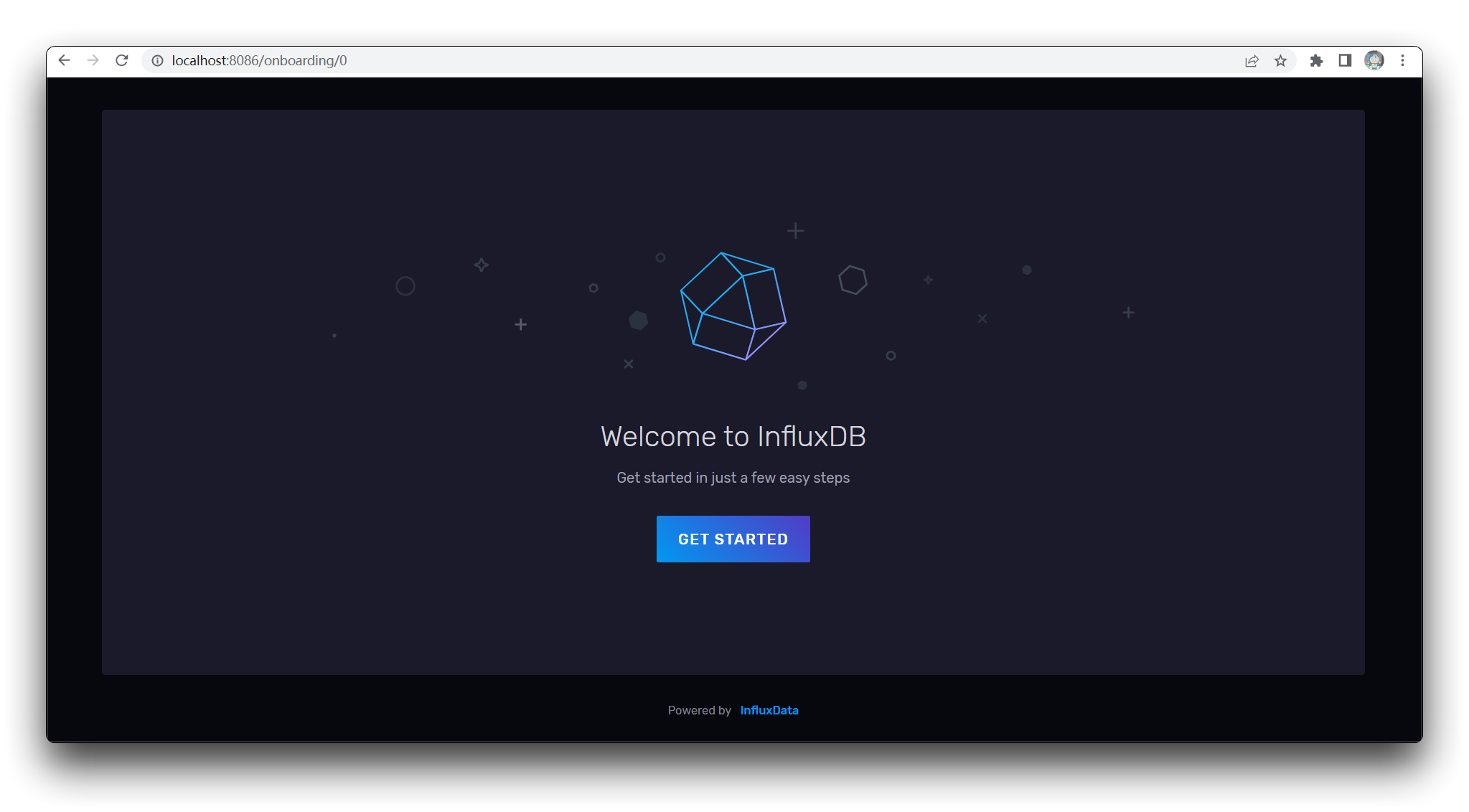
配置 InfluxDB
步骤 1. 注册 InfluxDB 账户
继续完成上述步骤,并在打开的页面上注册一个账户。
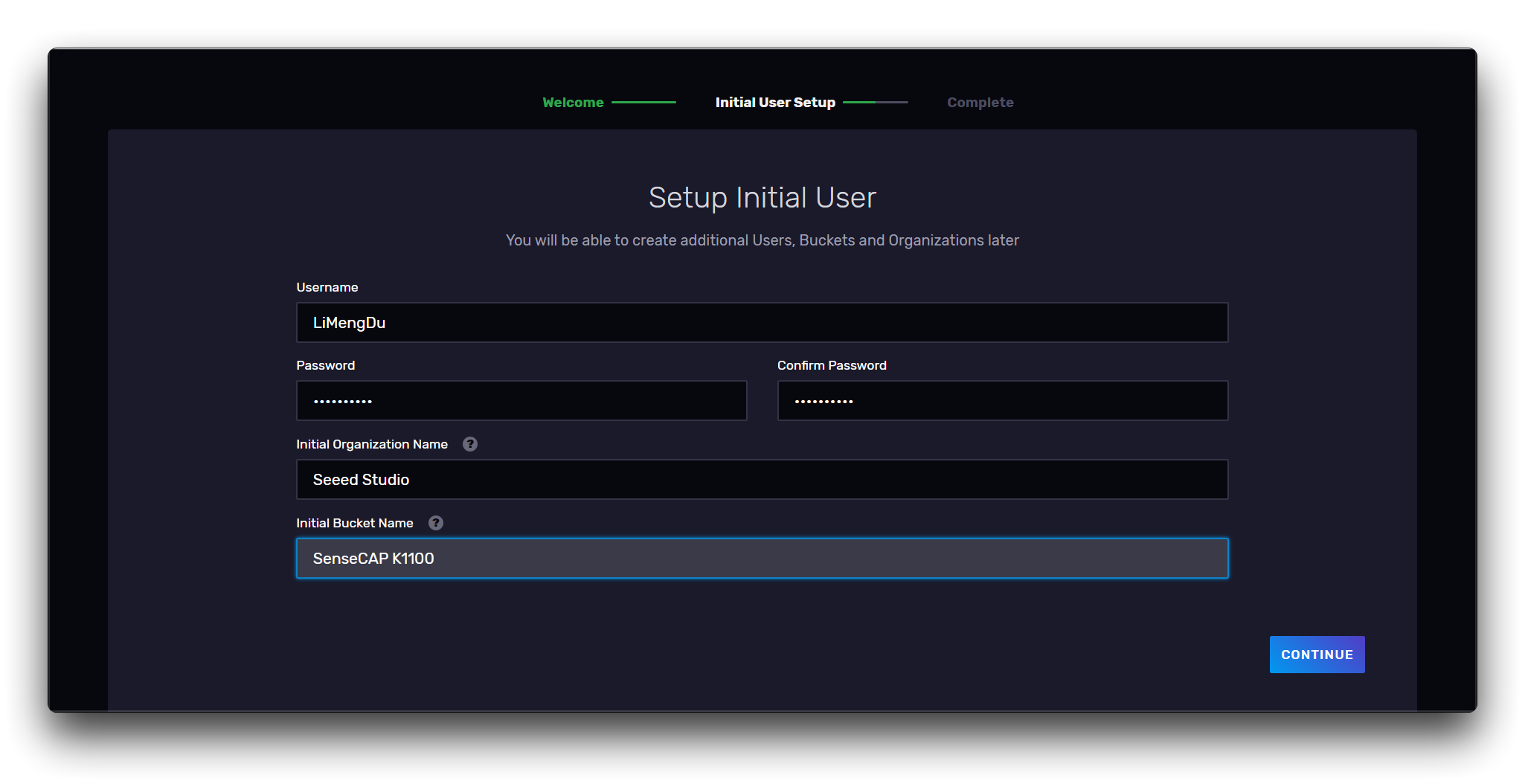
请记录下您在此处设置的 组织名称(Organisation Name),我们将在后续的 Node RED 配置中使用它。
步骤 2. 获取 URL
默认情况下,InfluxDB 使用 TCP 端口 8086 通过 InfluxDB HTTP API 进行客户端与服务器之间的通信。
http://localhost:8086/
在本节中,InfluxDB 的 URL 如上所示,请记录下来,我们将在后续的 Node RED 配置中使用它。
步骤 3. 获取 API Token
进入如下所示的 API Tokens 页面,为 Node RED 创建一个新的 API 接口,并记录下生成的 Token。
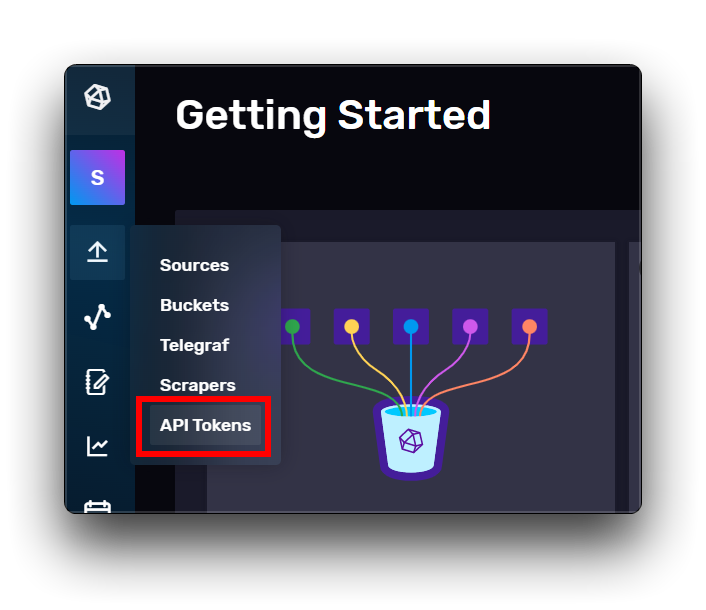
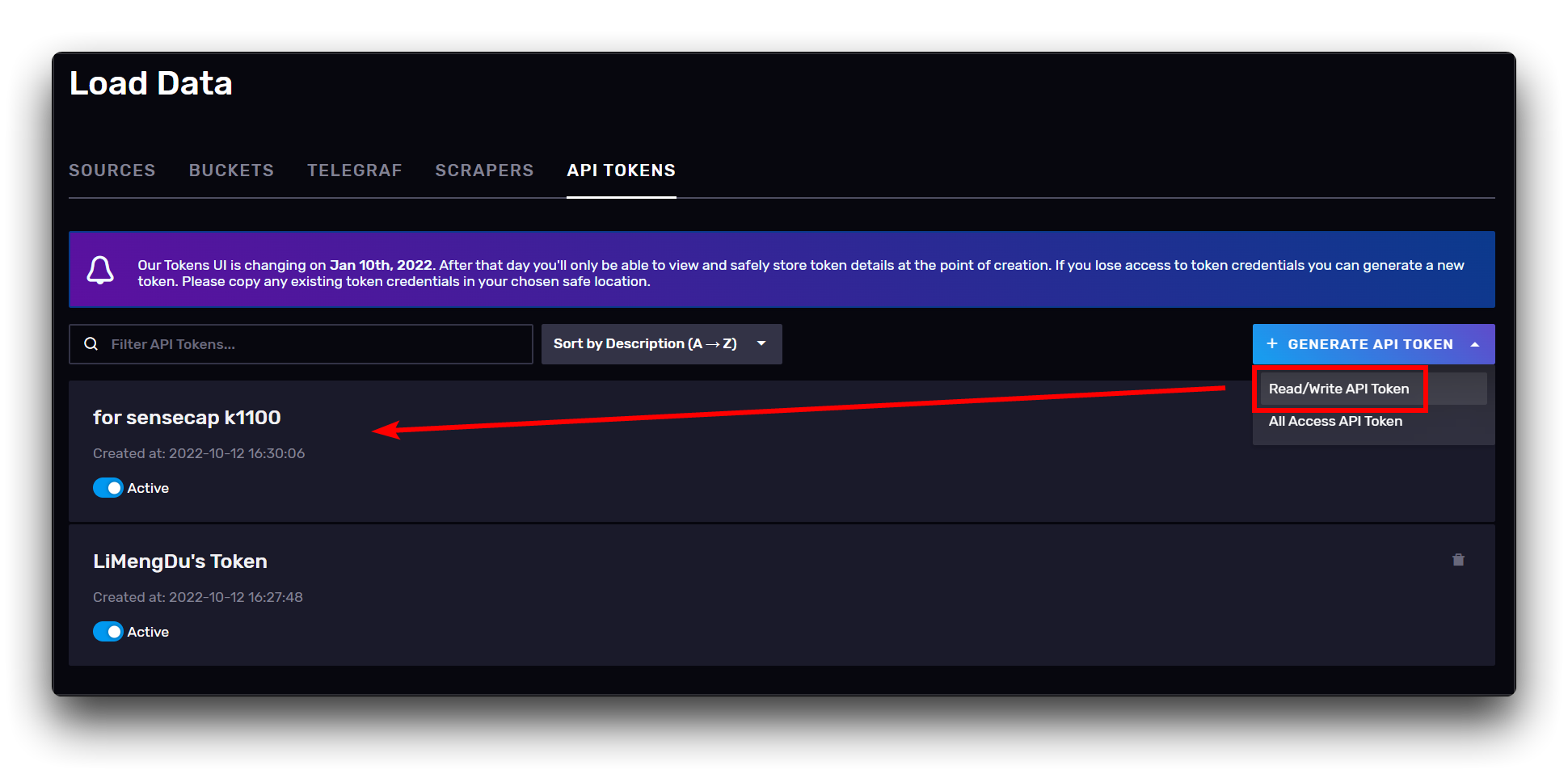
配置 Node-RED
步骤 1. 下载 InfluxDB Paletts
点击右上角菜单栏并选择设置(Settings)。
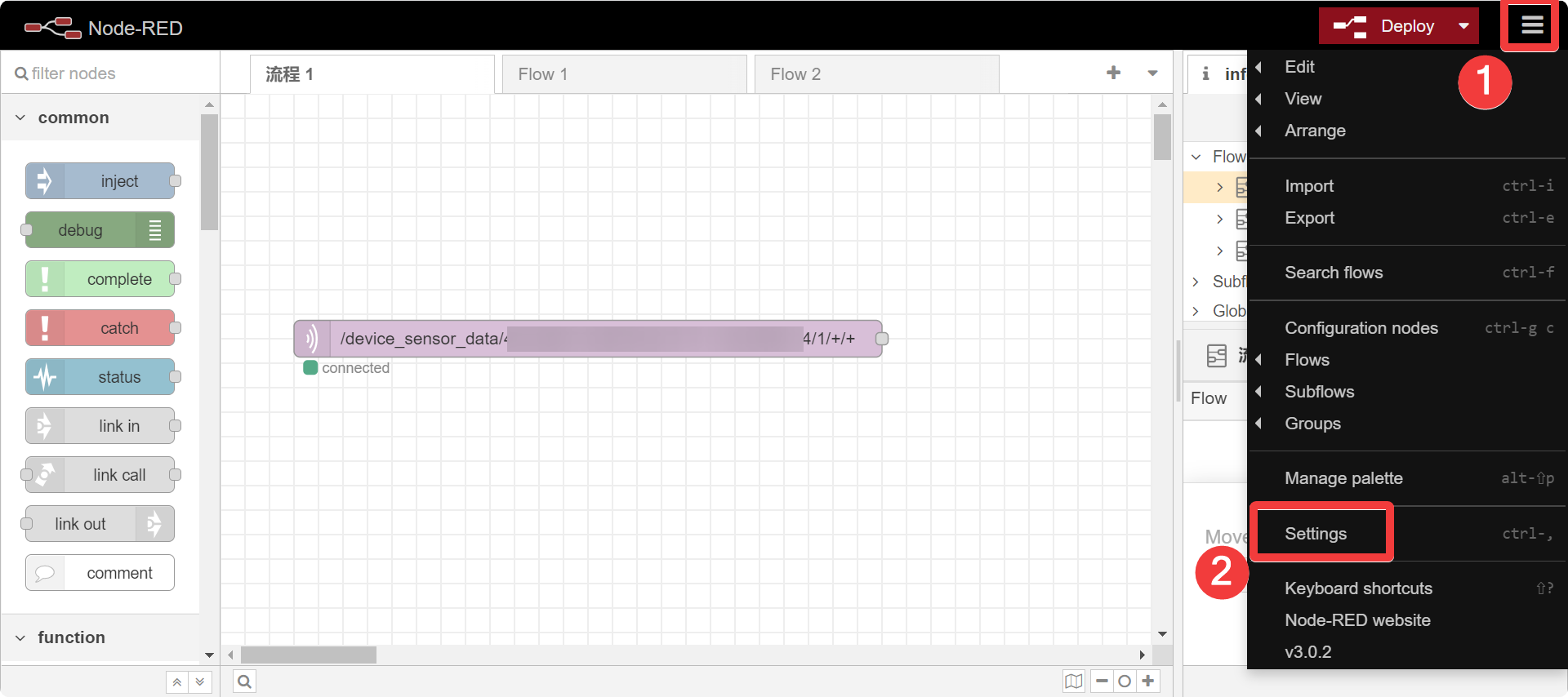
在 Paletts -> Install 中搜索并安装 node-red-contrib-influxdb。
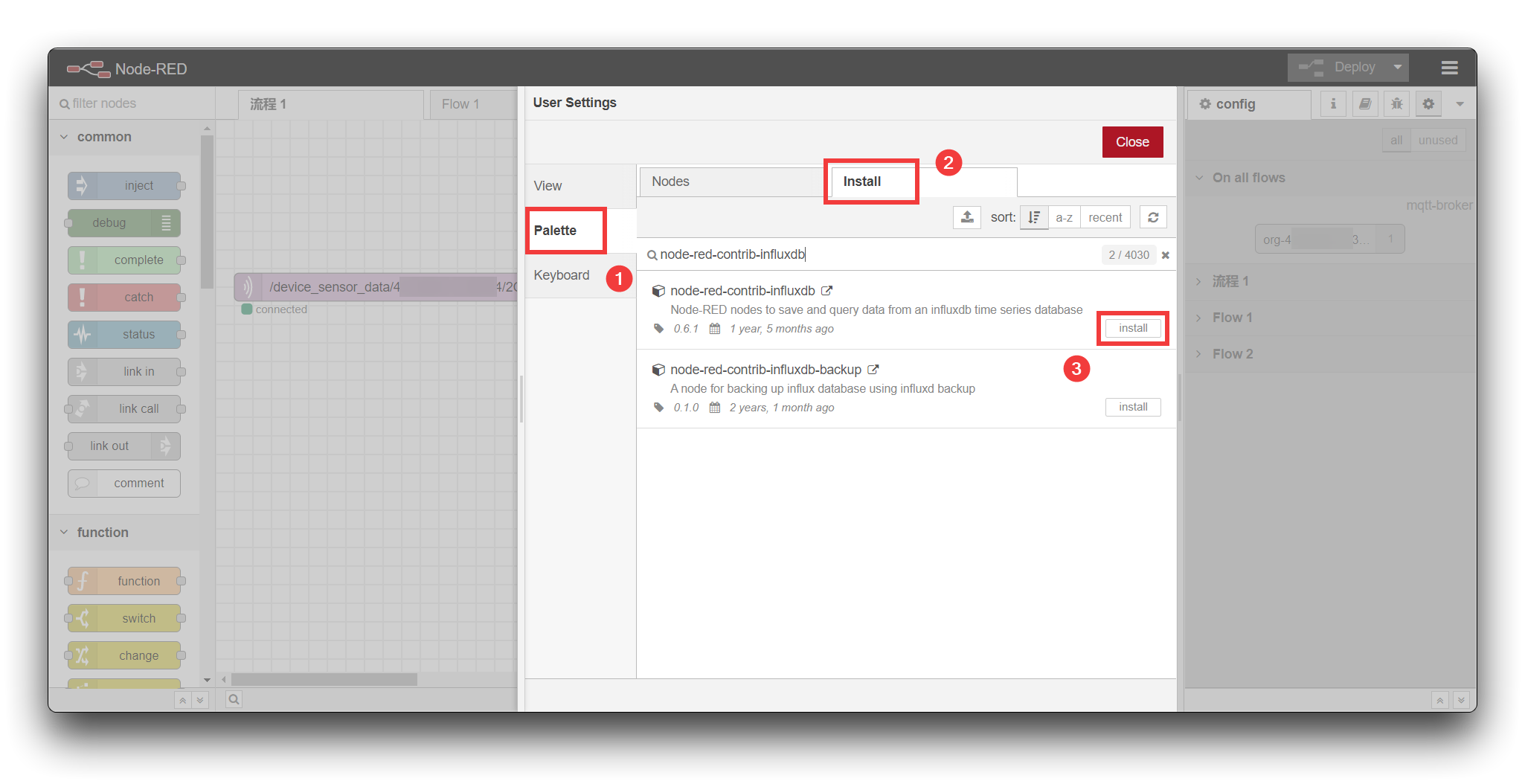
从左侧的存储栏中添加 influx.batch,双击它进入配置页面,然后点击编辑按钮以编辑 influx.batch 节点。
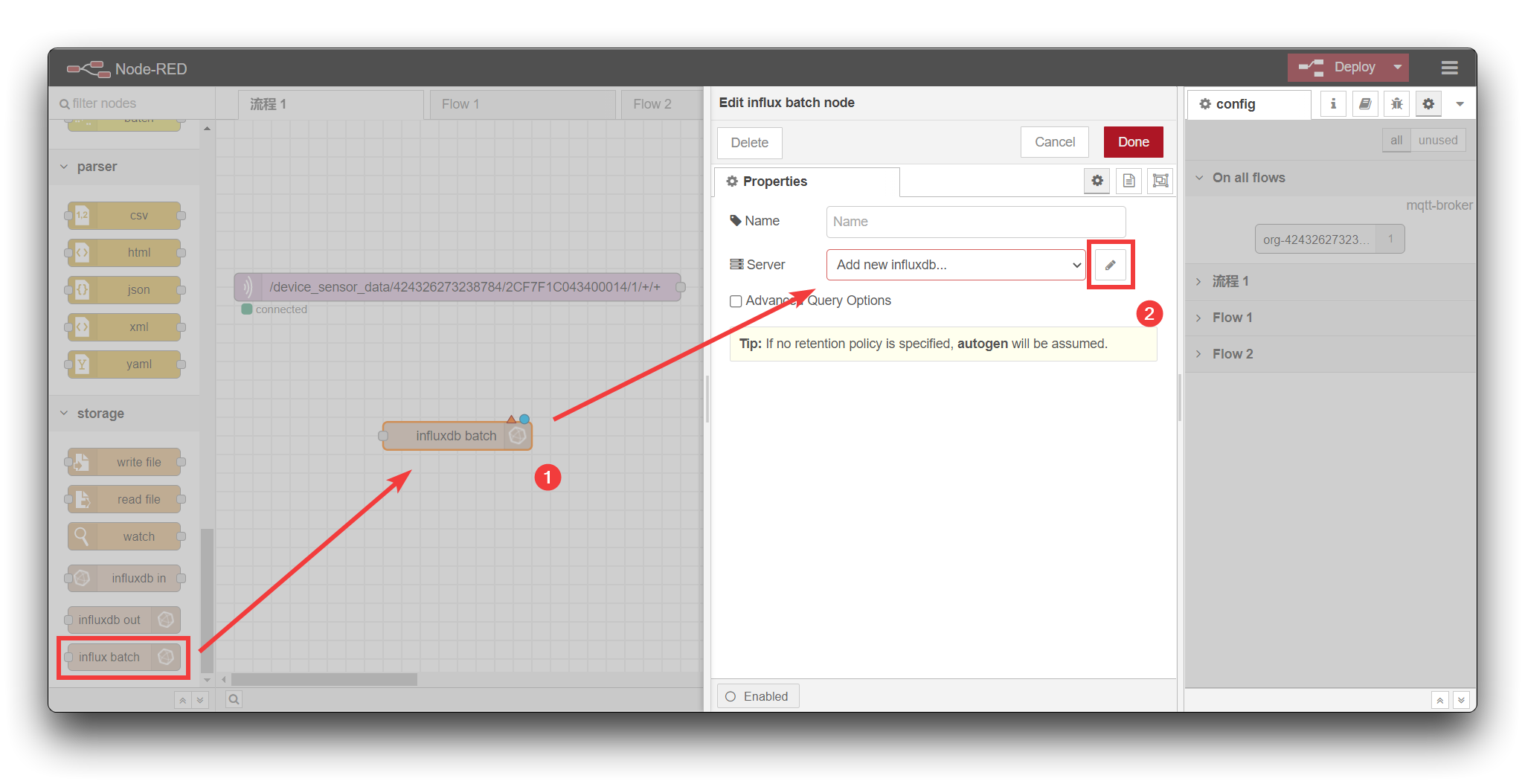
步骤 2. 编辑 influx.batch 节点:
- Version: 2.0
- URL: http://localhost:8086/
- TOKEN: 您在 获取 API Token 部分生成的 Token。
完成后,点击右上角的 Add 按钮返回 influx.batch 的属性页面,此时请填写您的组织名称(Organisation Name)和存储桶名称(Bucket name)。
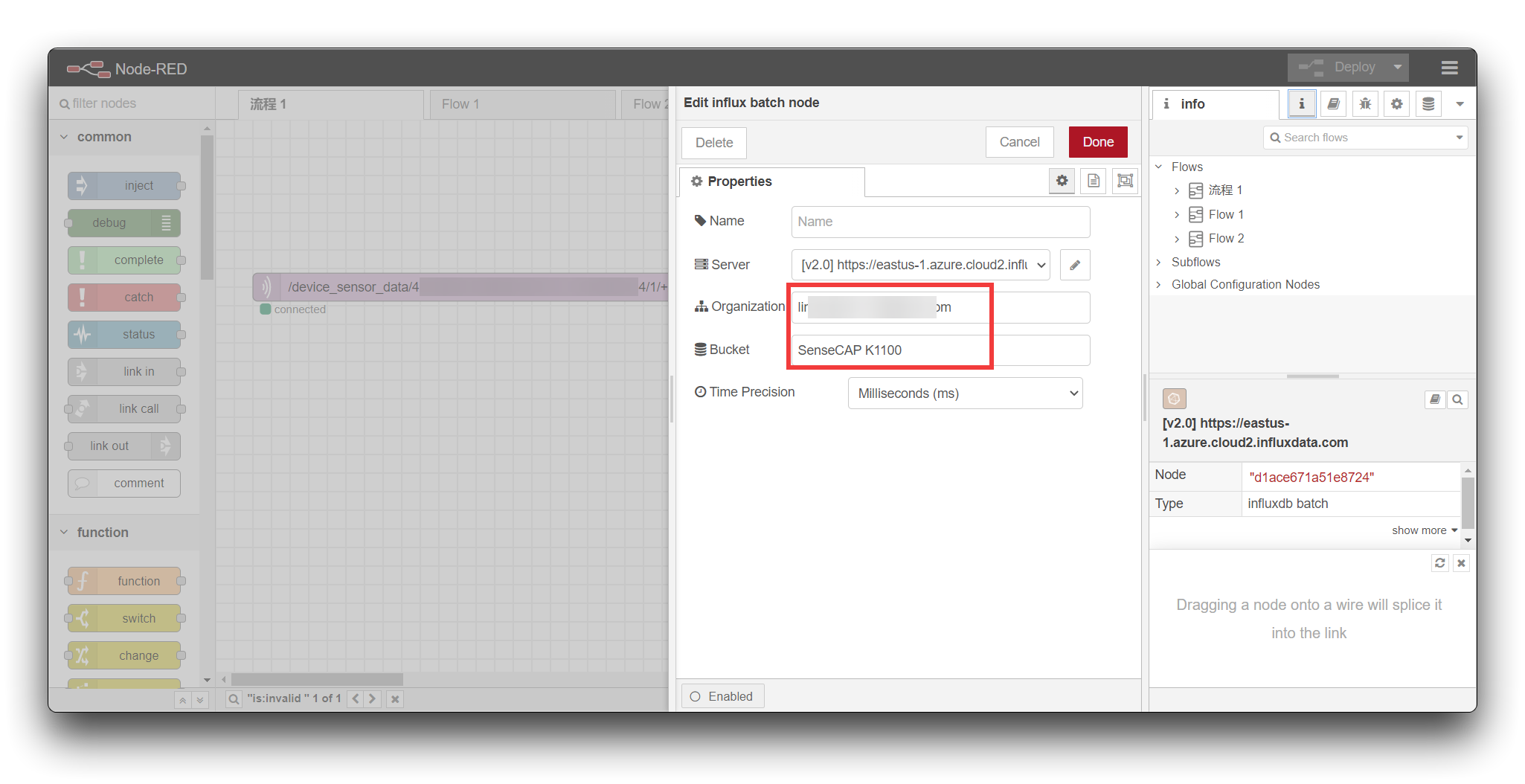
步骤 3. 配置 function 节点
将数据上报到 InfluxDB 需要遵循特定的数据格式,因此需要添加一个 function 节点来处理数据格式。
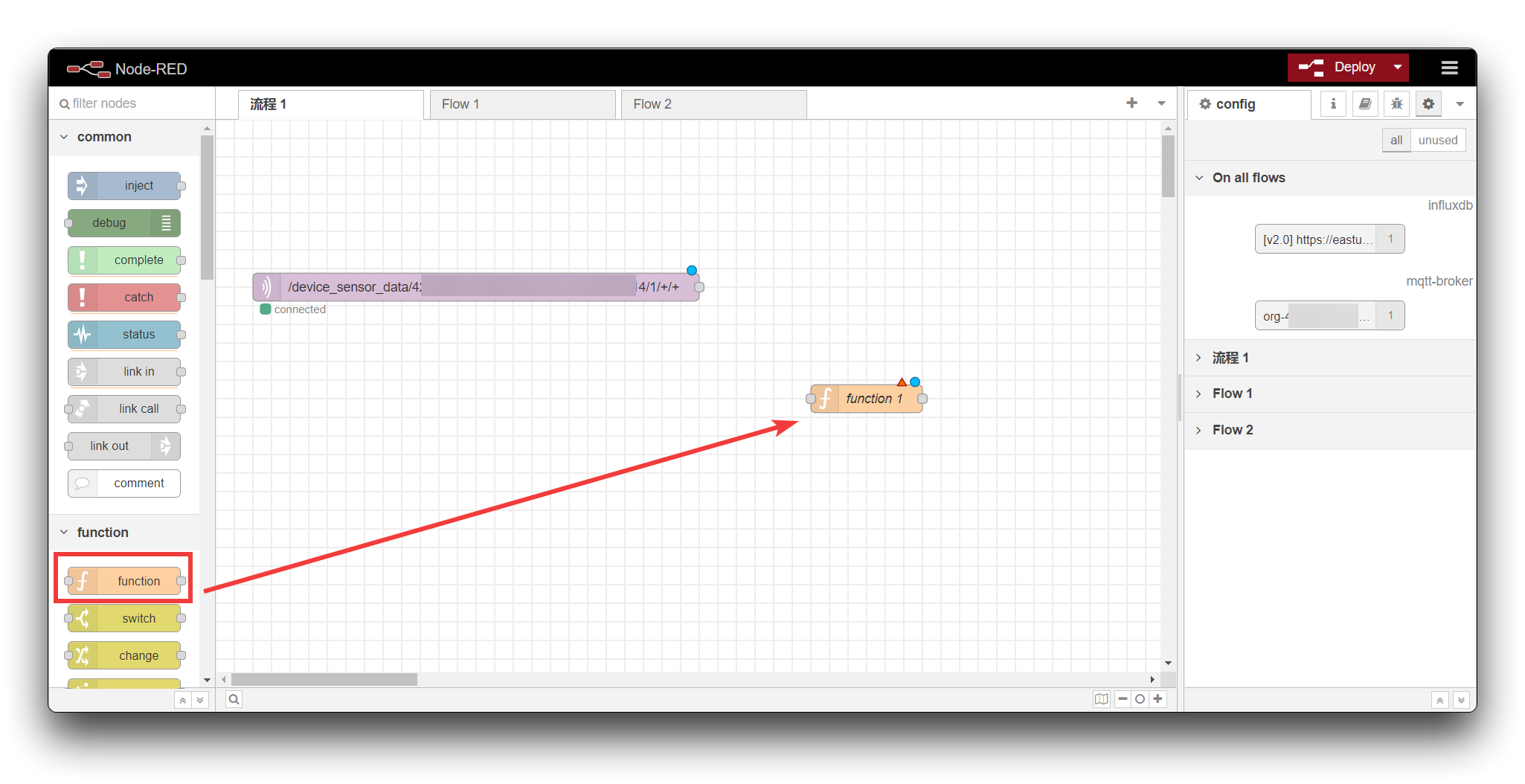
从左侧的功能栏中拖出 function 节点,双击它进入编辑页面,然后将代码复制到 On Message 中。
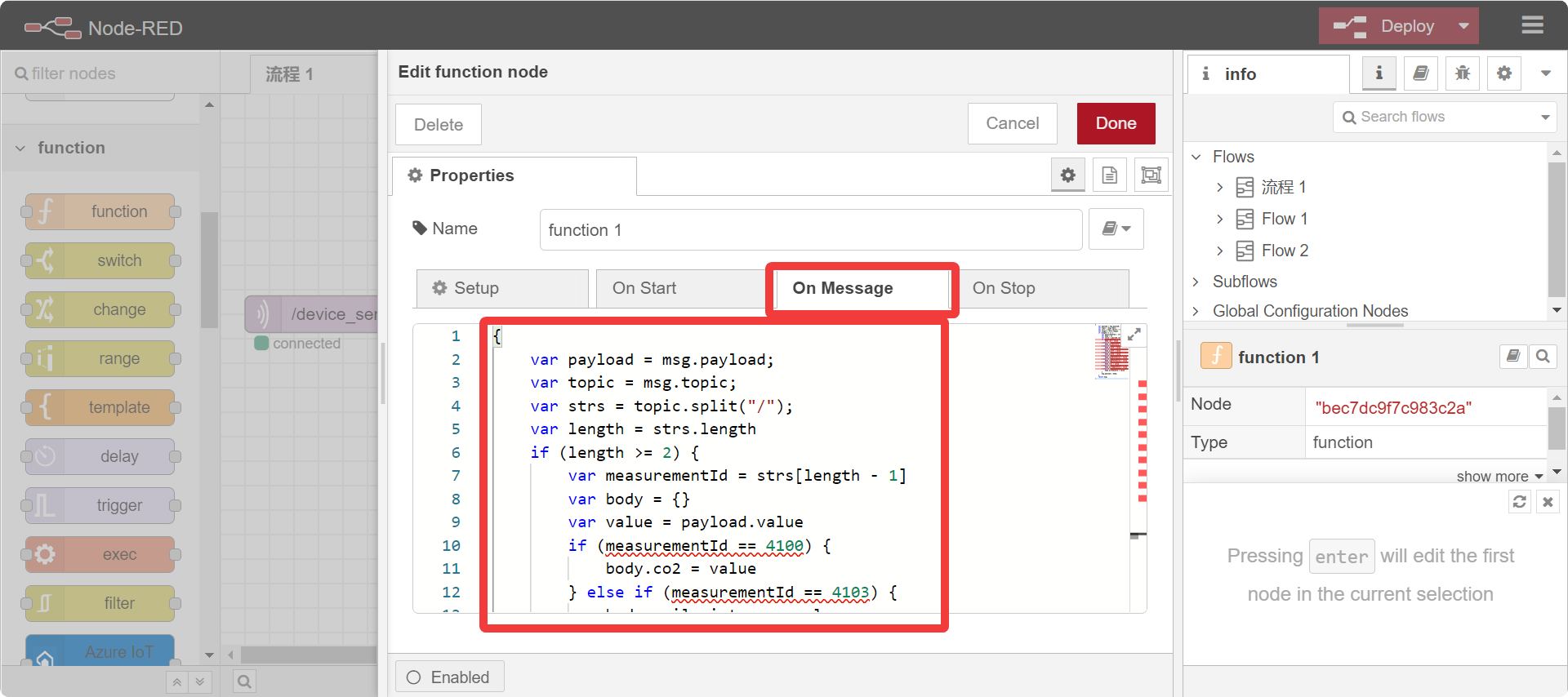
var payload = msg.payload;
var topic = msg.topic;
var strs = topic.split("/");
var length = strs.length
if (length >= 2) {
var measurementId = strs[length - 1]
var body = {}
var value = payload.value
if (measurementId == 4100) {
body.co2 = value
measurement = "co2"
} else if (measurementId == 4103) {
body.soilmoisture = value
measurement = "soilmoisture"
} else if (measurementId == 4150) {
body.accelX = value
measurement = "accelX"
} else if (measurementId == 4151) {
body.accelY = value
measurement = "accelY"
} else if (measurementId == 4152) {
body.accelZ = value
measurement = "accelZ"
} else if (measurementId == 4192) {
body.soundintensity = value
measurement = "soundintensity"
} else if (measurementId == 4193) {
body.lightIntensity = value
measurement = "lightIntensity"
} else if (measurementId == 4195) {
body.tvoc = value
measurement = "tvoc"
} else if (measurementId == 4097) {
body.airtemperature = value
measurement = "airtemperature"
} else if (measurementId == 4098) {
body.airhumidity = value
measurement = "airhumidity"
} else if (measurementId == 4175) {
body.AIdetection_1 = value
measurement = "AIdetection_1"
} else if (measurementId == 4176) {
body.AIdetection_2 = value
measurement = "AIdetection_2"
} else if (measurementId == 4177) {
body.AIdetection_3 = value
measurement = "AIdetection_3"
} else if (measurementId == 4178) {
body.AIdetection_4 = value
measurement = "AIdetection_4"
} else if (measurementId == 4179) {
body.AIdetection_5 = value
measurement = "AIdetection_5"
} else if (measurementId == 4180) {
body.AIdetection_6 = value
measurement = "AIdetection_6"
} else if (measurementId == 4181) {
body.AIdetection_7 = value
measurement = "AIdetection_7"
} else if (measurementId == 4182) {
body.AIdetection_8 = value
measurement = "AIdetection_8"
} else if (measurementId == 4183) {
body.AIdetection_9 = value
measurement = "AIdetection_9"
} else if (measurementId == 4184) {
body.AIdetection_10 = value
measurement = "AIdetection_10"
}
msg.payload = [{
measurement: measurement,
fields: body,
tags: {
device: "SenseCAP K1100"
},
timestamp: new Date()
}];
}
return msg;
然后我们连接所有节点并点击 Deploy 按钮,如果一切设置正确,您将能够看到 mqtt in 节点显示已连接。
如果您想查看数据的日志信息,可以在函数节点之后添加一个调试节点。
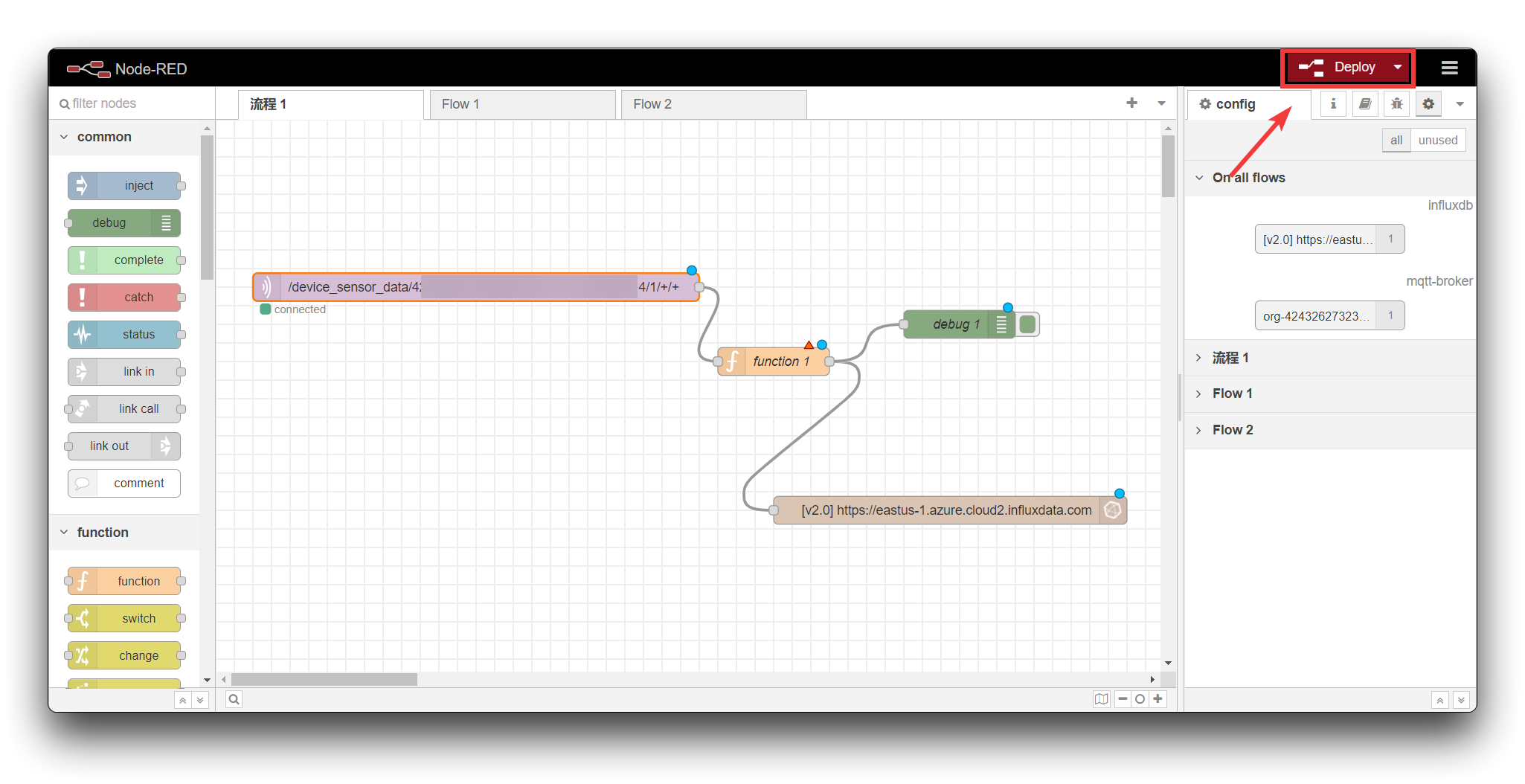
一旦 Wio Terminal 开始启动并工作,并开始将数据发送到 SenseCAP PaaS 服务器,我们就可以在 Node-RED 调试日志中查看数据。

配置 Grafana
步骤 1. 安装 Grafana
Grafana 可以安装在许多不同的操作系统上。有关最低硬件和软件要求的列表以及安装 Grafana 的说明,请参考 安装 Grafana。
以 Windows 11 为例,从 Grafana 网站 下载安装包并双击打开进行安装。
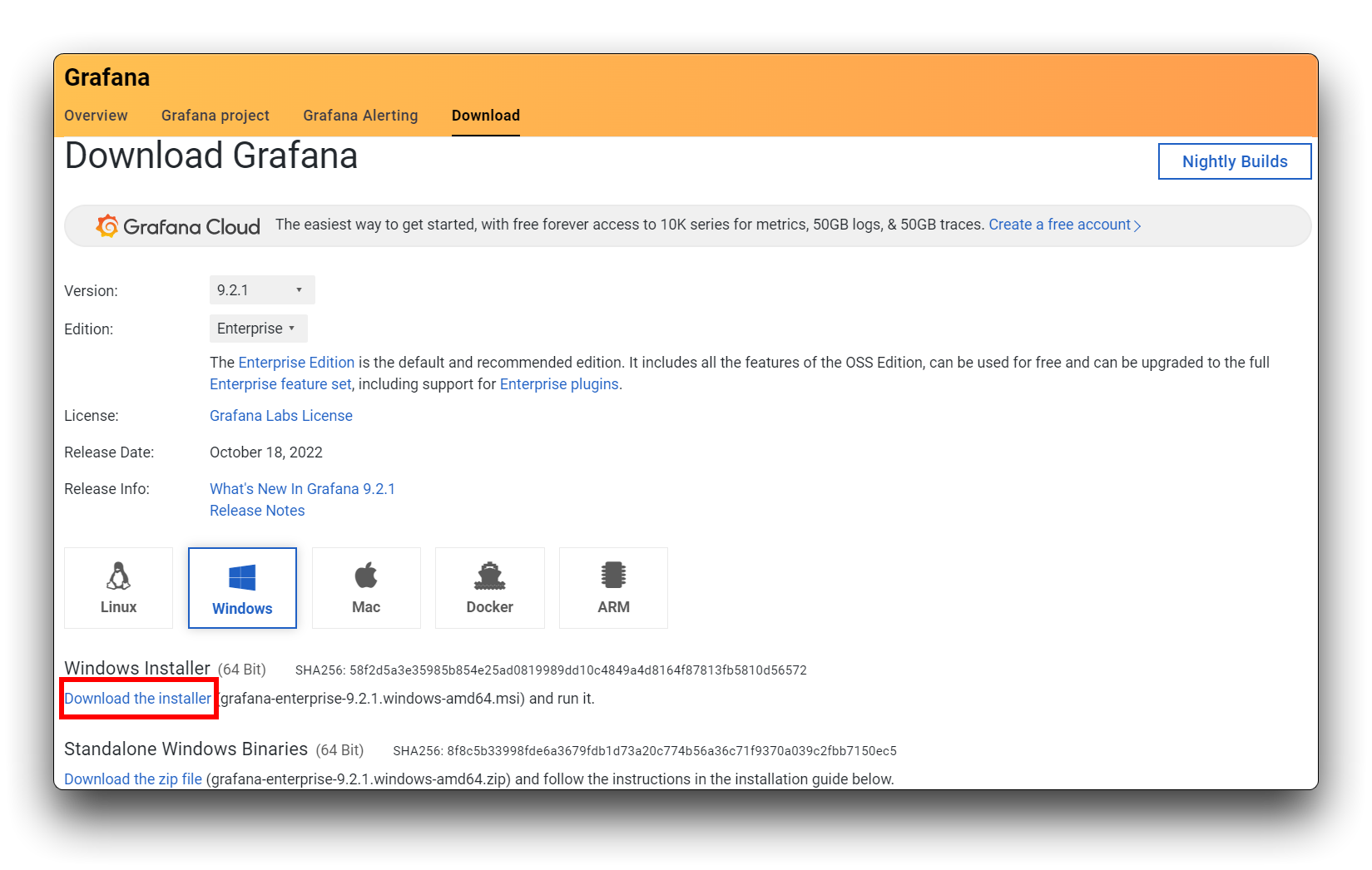
步骤 2. 登录 Grafana
打开您的网页浏览器并访问 http://localhost:3000/。Grafana 默认监听的 HTTP 端口是 3000,除非您配置了其他端口。
在登录页面,输入用户名和密码为 admin。
点击 Sign in。如果成功,您将看到提示更改密码的页面。
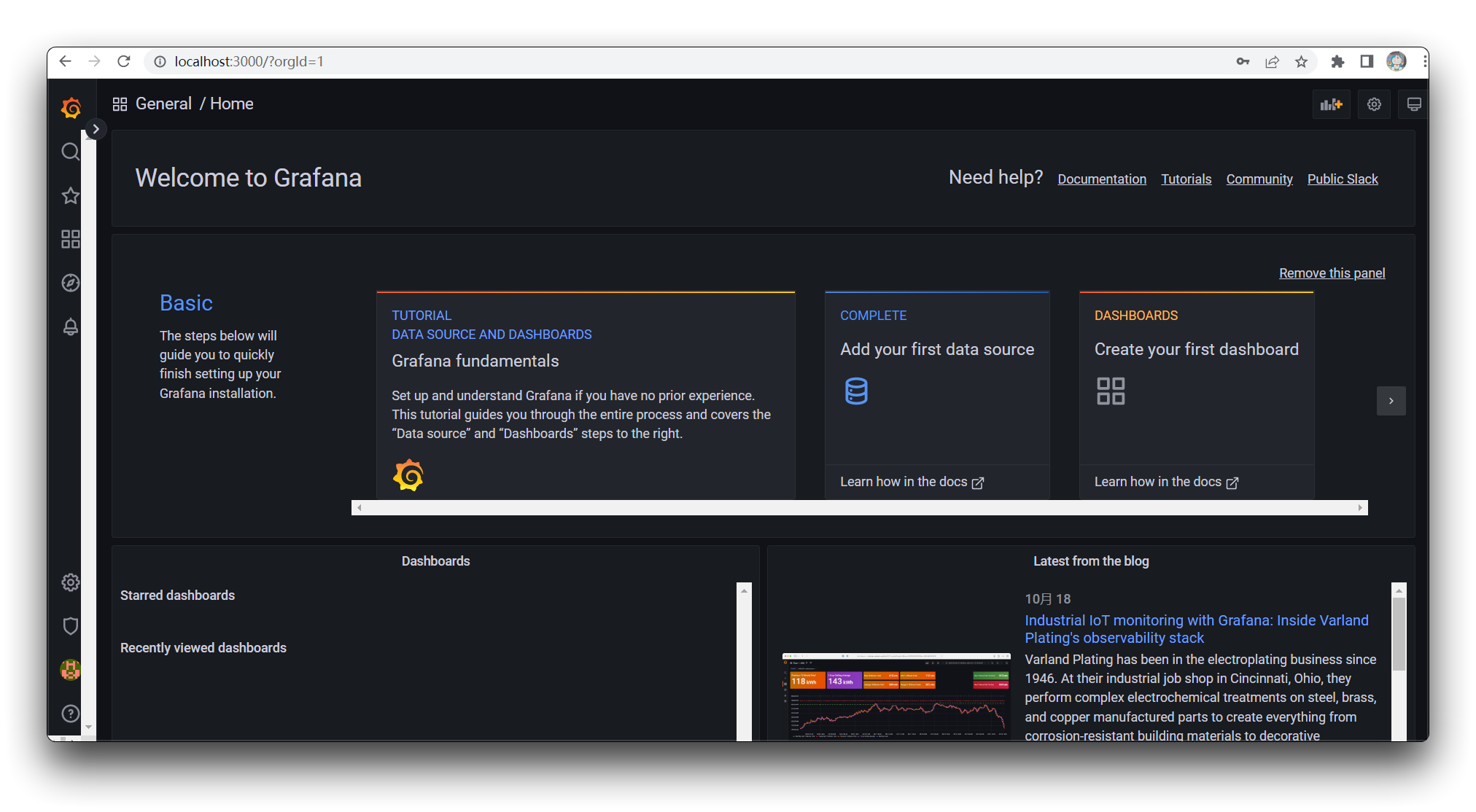
步骤 3. 添加数据源
在主页面,我们点击左下角的齿轮图标,然后点击 Add data source。
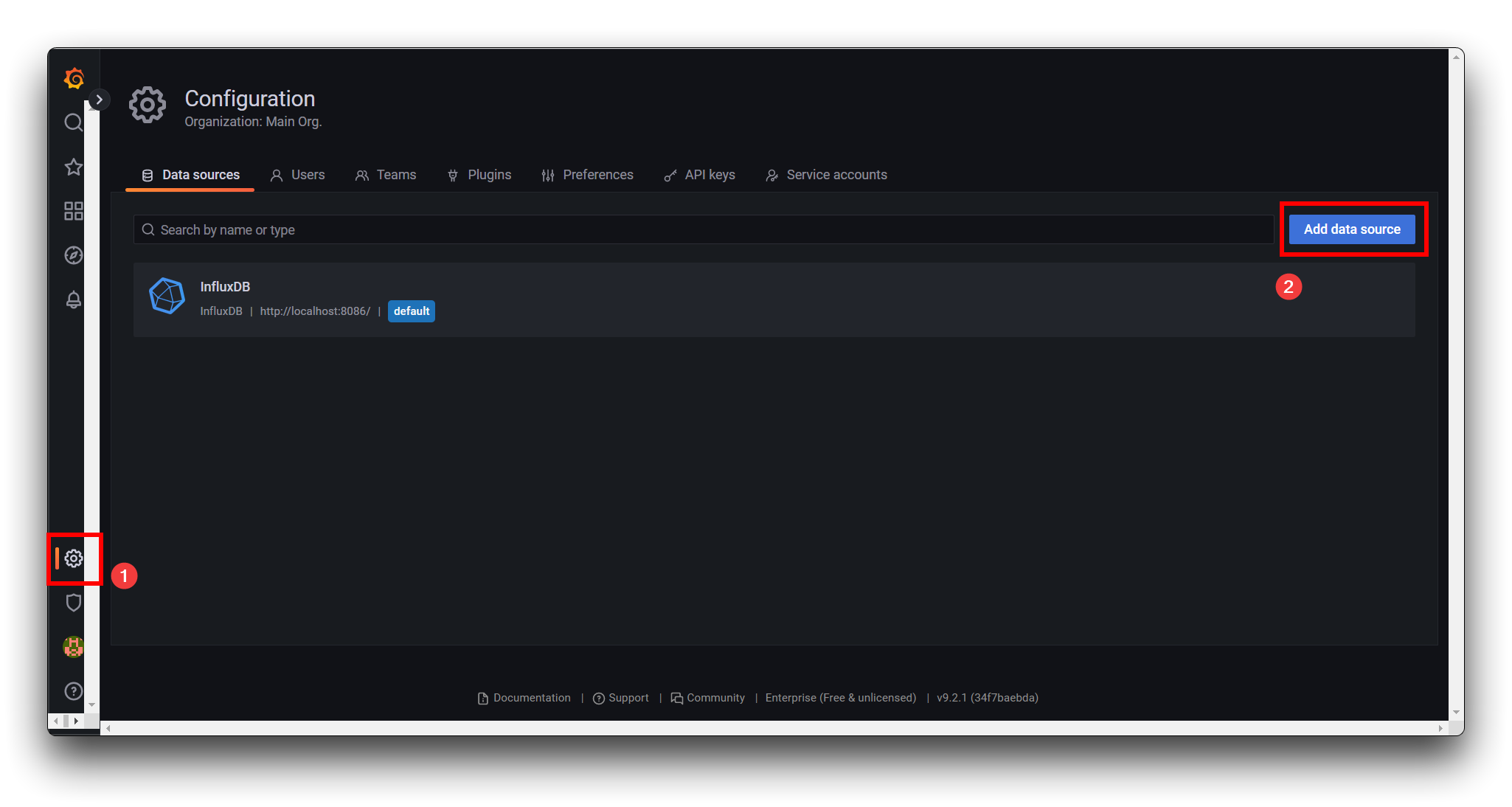
从可用数据源列表中选择 InfluxDB。
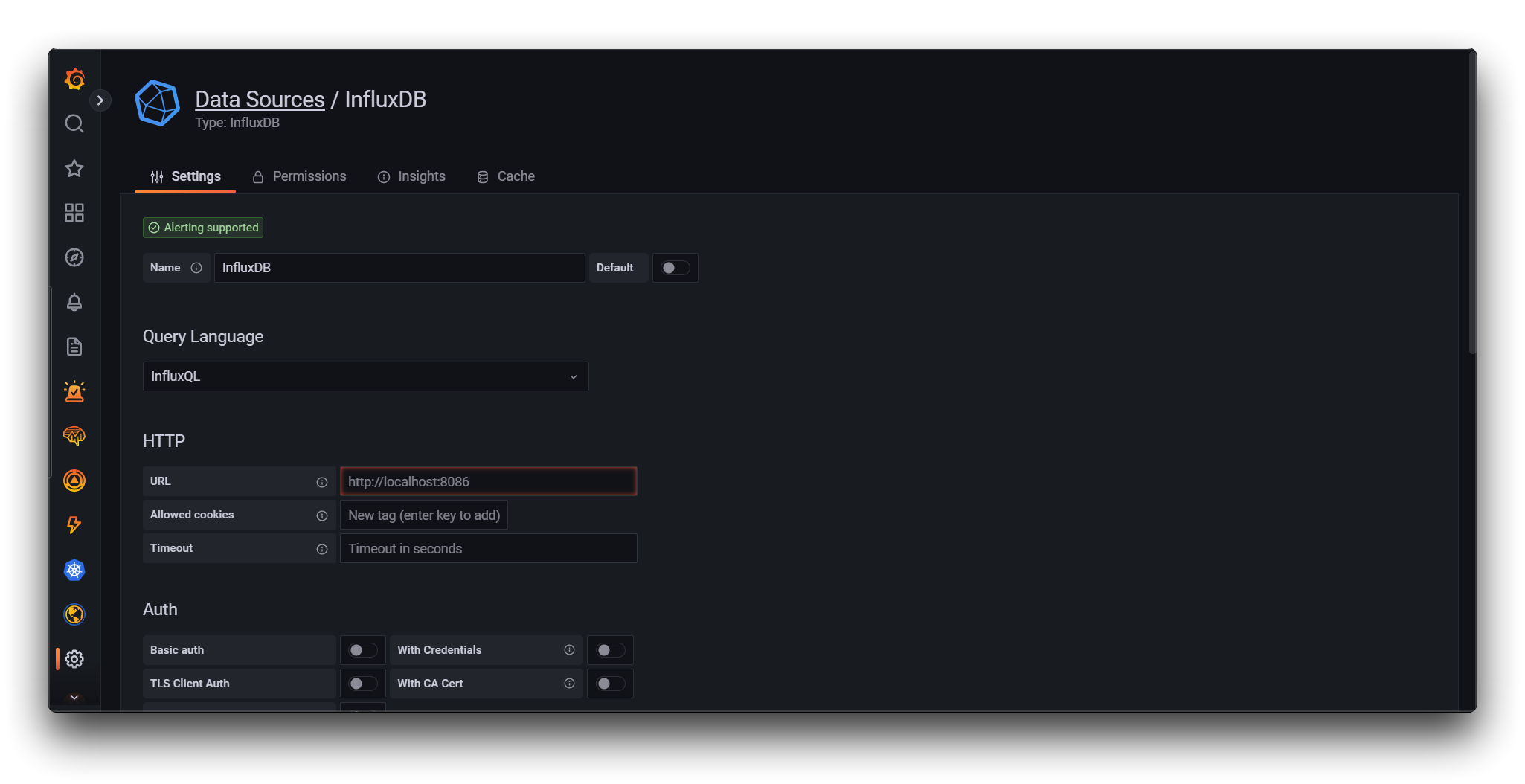
步骤 4. 配置 InfluxDB 数据源
在数据源配置页面,为您的 InfluxDB 数据源输入一个名称。
然后,选择或输入以下内容:
- 查询语言: Flux
- 在 HTTP 下,执行以下操作:
- 在 Auth 下,执行以下操作:
- 关闭 Basic auth。
- 在 InfluxDB 详细信息下,执行以下操作:
- Organization: 组织 ID。组织 ID 可以在 InfluxDB 的 About 页面查看。
- Token: 您的 InfluxDB API 令牌。
- Default Bucket: Flux 查询中使用的默认存储桶。
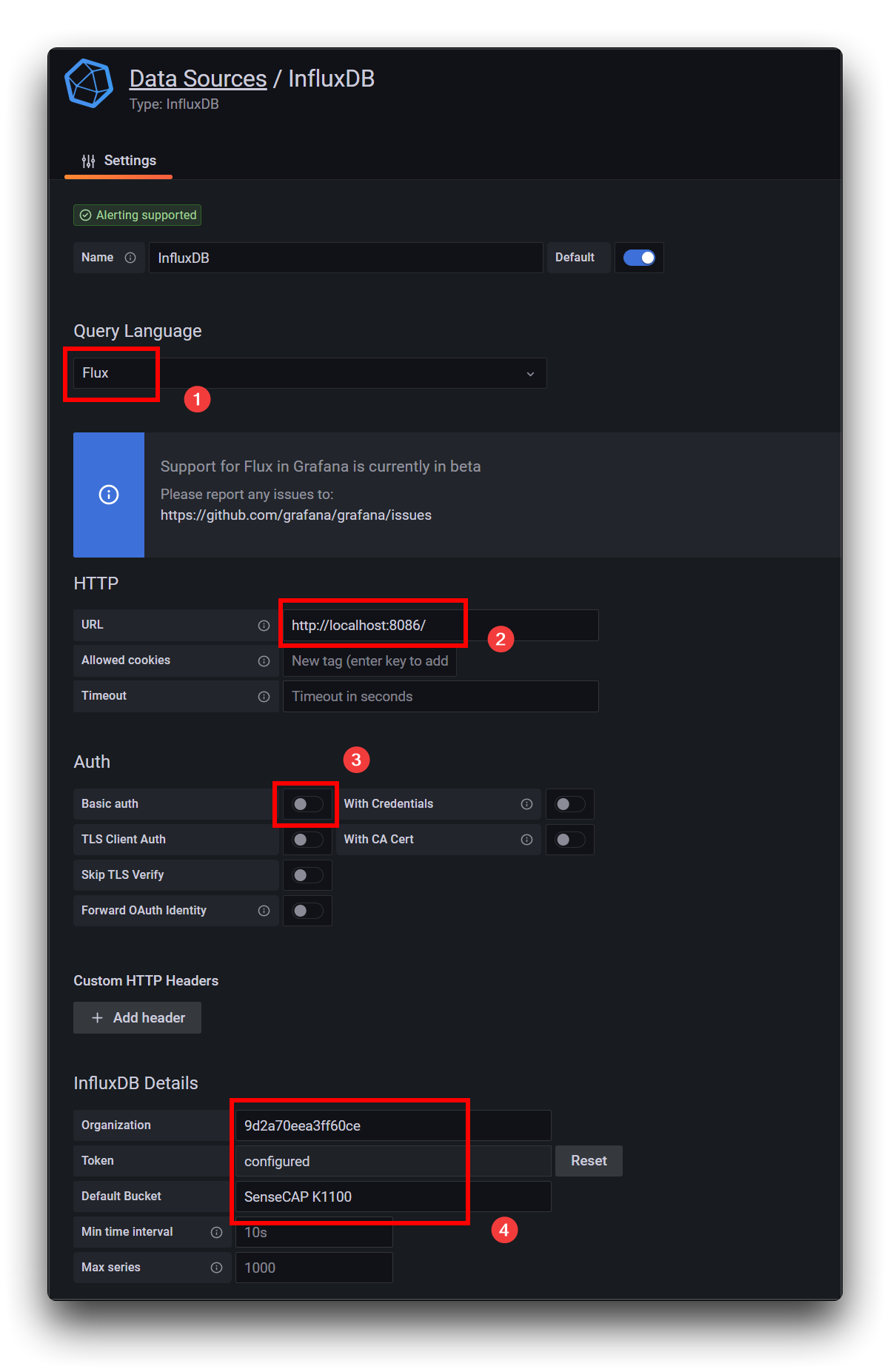
点击 Save & Test。Grafana 尝试连接到 InfluxDB 2.4 数据源并返回测试结果。如果一切顺利,您将看到以下输出消息。
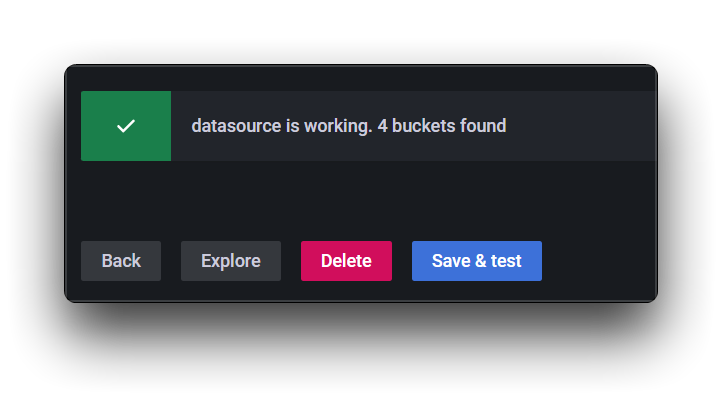
查询和可视化数据
在配置好 InfluxDB 连接后,可以使用 Grafana 和 Flux 查询并可视化存储在 InfluxDB 实例中的时间序列数据。
有关使用 Grafana 的更多信息,请参阅 Grafana 文档。如果您刚开始学习 Flux,请参阅 Flux 入门。
我们也欢迎您向我们提交您的数据仪表板,我们期待看到您的作品!
技术支持与产品讨论
感谢您选择我们的产品!我们致力于为您提供多种支持,以确保您使用我们的产品时体验顺畅。我们提供了多种沟通渠道,以满足不同的偏好和需求。







